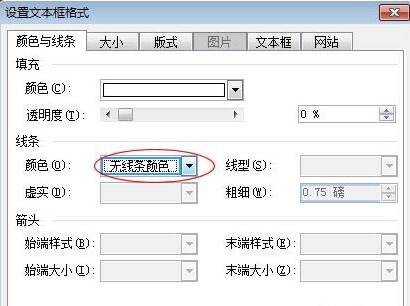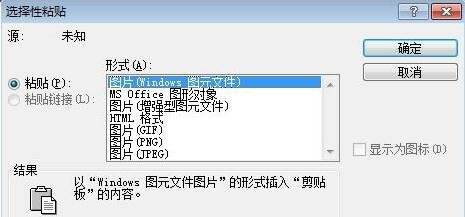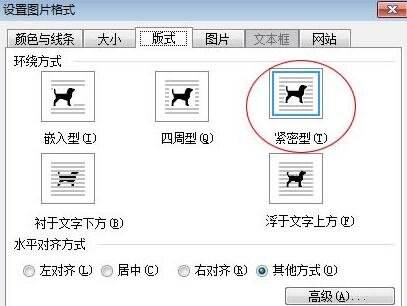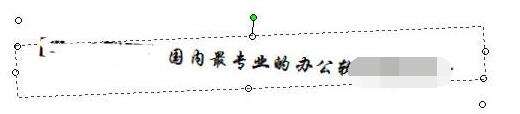Word2003中文本框任意旋转的设置方法
办公教程导读
收集整理了【Word2003中文本框任意旋转的设置方法】办公软件教程,小编现在分享给大家,供广大互联网技能从业者学习和参考。文章包含400字,纯文字阅读大概需要1分钟。
办公教程内容图文
①单击Word菜单栏“插入”选择“文本框”,然后在文本框里头输入自己想要的文字;
②将文本框边框颜色设置为透明。右键单击“文本框”,然后选择“设置文本框格式”,在弹出的“设置文本框格式”中选择“颜色与线条”,将“线条”下面的颜色设置为“无线条颜色”,确定;
③选中“文本框”然后将其剪切,单击“编辑”中“选择性粘贴”,接着选择“图片(Windows
图元文件)”或者图片(GIF)、图片(PNG)、图片(JPEG),这几种都可以,然后确定;(如下图)
④右键单击刚刚粘贴出来的图片,选择“设置图片格式”中的“版式”,然后将环绕方式设为“紧密型”确定。
现在将鼠标放到图片上面绿色的“自由旋转控制点”上,然后拖动就可以任意旋转了。